在Fedora 14桌面上安装VirtualBox 3.2
本教程将介绍如何在Fedora 14桌面上安装VirtualBox 3.2。 使用VirtualBox,您可以在主机操作系统下创建和运行客户机操作系统(“虚拟机”),如Linux和Windows。 有两种方法来安装VirtualBox:从预编译的二进制文件可用于某些发行版,并且具有PUEL 许可证以及根据GPL发布的源代码。 本文将展示如何从预编译的二进制文件中设置VirtualBox 3.2。
从版本2.0起VirtualBox支持32位和64位主机和客户机操作系统(如果您要安装64位客户端,您的处理器必须支持硬件虚拟化,当然主机操作系统也必须是64位)。
本文档不附带任何形式的保证! 我想说,这不是设立这样一个制度的唯一办法。 实现这一目标有很多方法,但这是我所采取的方式。 我不会保证这将为您工作!
从预编译二进制文件安装VirtualBox
在我们安装VirtualBox之前,我们必须弄清楚我们是在32位还是64位系统上。 为此,打开终端(应用程序>系统工具>终端 )...
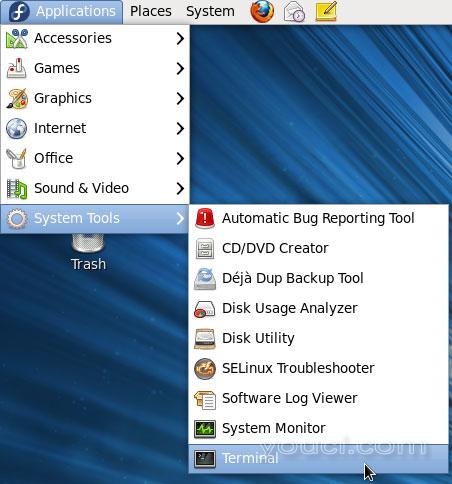
...并运行:
uname -m
这告诉你是否在32位或64位系统上。 例如,我在64位系统上:
[falko@localhost ~]$ uname -m
x86_64
[falko@localhost ~]$
现在打开Firefox,然后访问http://www.virtualbox.org/wiki/Linux_Downloads并选择适用于Fedora 14的VirtualBox版本。确保为您的架构选择正确的版本(适用于32位系统的i386和64位系统的AMD64 ):
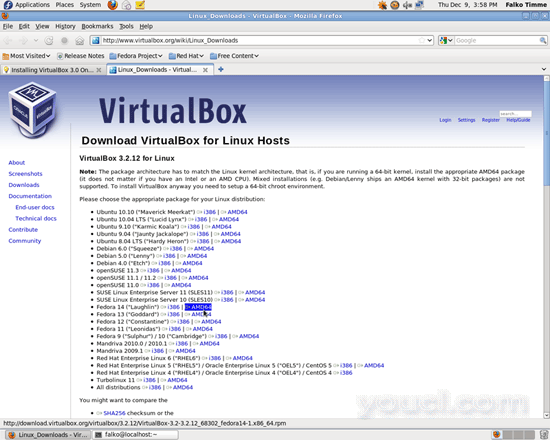
在Firefox下载对话框中选择打开包装安装程序(默认) :
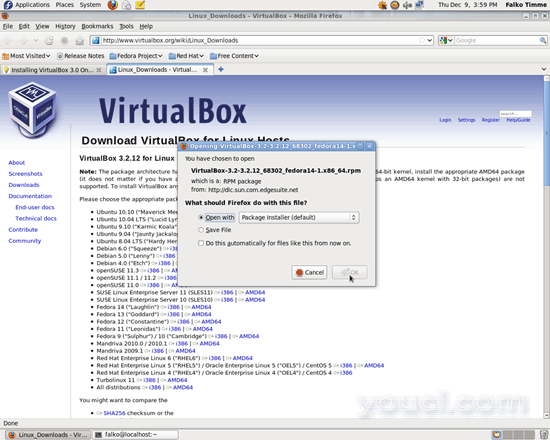
下载完成后,将出现以下对话框。 点击安装 :
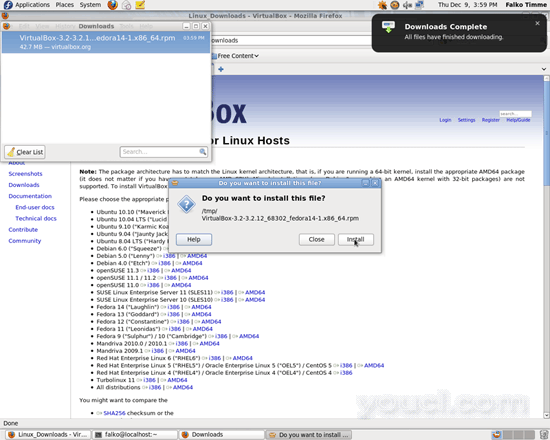
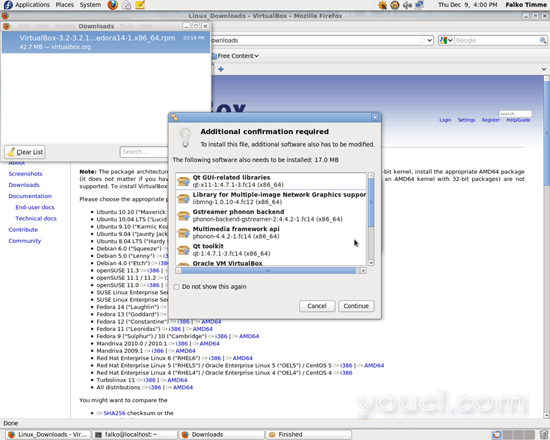
输入root密码:
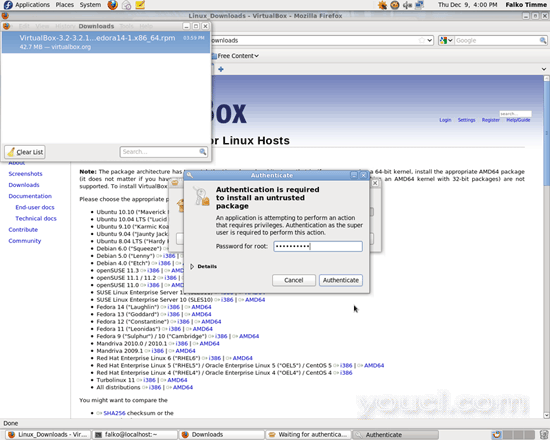
之后VirtualBox包及其依赖项正在安装中:
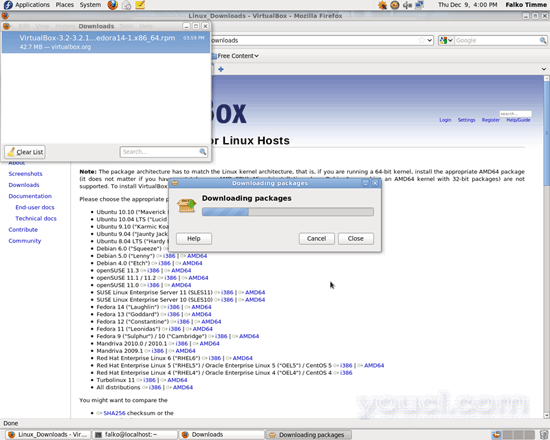
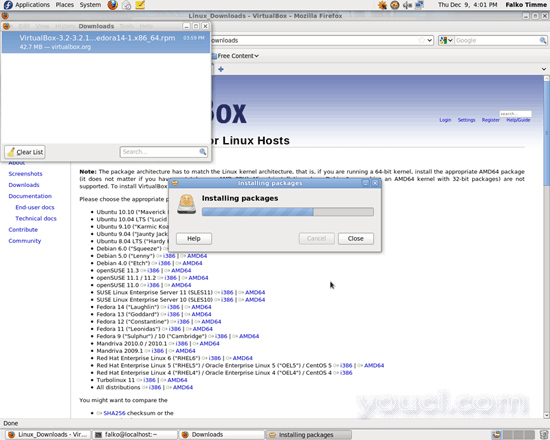
而已! VirtualBox现在安装。
要启动VirtualBox,请转到应用程序>系统工具> Sun VirtualBox (如果没有看到VirtualBox启动器,请从桌面退出并重新启动):
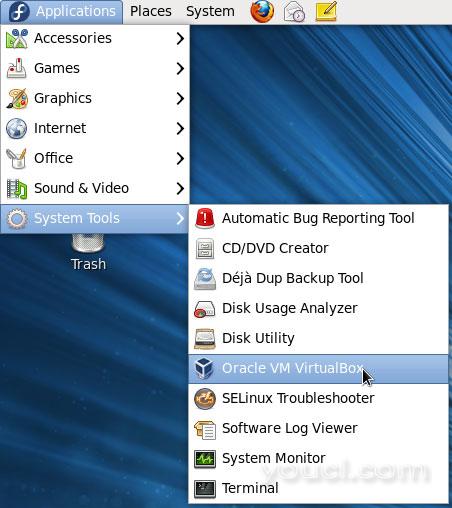
当您第一次启动VirtualBox时,系统会提示您接受其许可证:
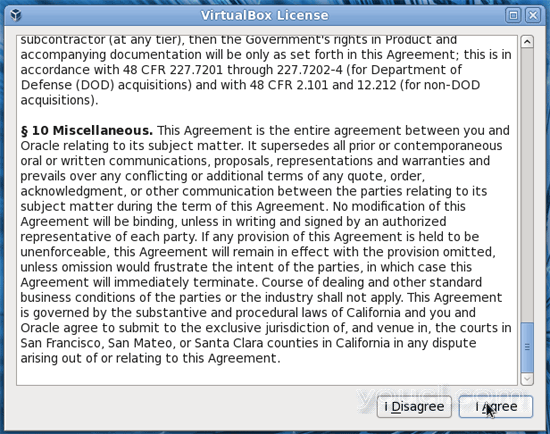
而已! 您现在可以使用VirtualBox创建虚拟机:
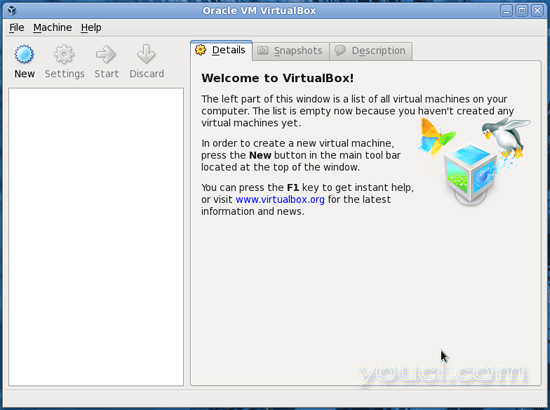
链接
- VirtualBox: http : //www.virtualbox.org/
- Fedora: http : //fedoraproject.org/








